Fitur pengetikan suara sudah tersedia di Windows 10. tetapi dengan diperkenalkannya Windows 11, Microsoft telah mengubah fitur ini yang hadir dengan desain UI baru yang dipoles, tampilan minimalis, pengaturan, dan banyak lagi fasilitas kemudahan penggunaan. dalam artikel ini, kita akan melihat secara mendalam fitur pengetikan suara baru di windows 11.
Fitur terbaru dari alat pengetikan suara di windows 11
Alat pengetikan suara tidak hanya mendapat facelift sederhana tetapi ada banyak perubahan di bawah kap. Berikut adalah beberapa fitur keren dari pengetikan suara baru
1. Fitur Pengetikan Suara dapat mendeteksi tanda baca dalam nada Anda dan memberi tanda baca otomatis pada kata-kata Anda saat bepergian, berkat pembelajaran mesin tingkat lanjut.
2. Pengeditan jauh lebih lancar dan otomatis.
Fitur Pengetikan Suara ini memerlukan koneksi internet terus menerus dan terbatas pada bahasa tertentu (termasuk berbagai aksen) juga.
Cara menggunakan fitur pengetikan suara baru di Windows 11
Anda harus mengaktifkan fitur tanda baca otomatis dalam pengaturan untuk menggunakannya di komputer Anda.
Cara mengakses alat pengetikan suara
1. Buka buku catatan di komputer Anda.
2. Setelah notepad terbuka, tekan Tombol Windows +H tombol bersamaan untuk membuka jendela Pengetikan Suara.
3. Sekarang, cukup ketuk mikrofon tombol di tengah alat pengetikan suara.
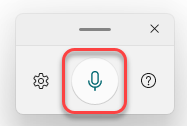
Sekarang, mulailah berbicara dan itu akan secara otomatis menuliskan kata-kata Anda di Notepad.
Anda bahkan dapat menyeret jendela alat Pengetikan Suara dari satu tempat ke tempat lain sesuai keinginan Anda.
Cukup, klik dan tahan pada bilah di bagian atas alat Pengetikan Suara dan seret mouse untuk menempatkan alat di lokasi mana pun yang Anda inginkan.
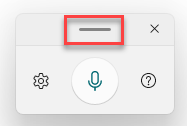
Cara mengaktifkan pengaturan tanda baca otomatis
Jika Anda ingin menggunakan pengaturan tanda baca otomatis yang baru, ikuti langkah-langkah berikut.
1. Buka Notepad dan akses alat pengetikan suara.
2. Di alat pengetikan suara, klik pada berbentuk roda gigi ikon untuk mengakses panel pengaturan.
3. Kemudian, cukup aktifkan 'Tanda baca otomatis'setel ke'Pada“.
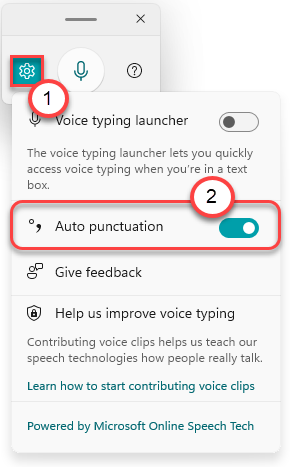
Setelah Anda melakukan ini, mulailah mengetik. Windows akan secara otomatis memberi tanda baca pada teks itu sendiri. Tidak ada lagi pengetikan dan pengeditan suara setelahnya karena Windows akan mengedit teks untuk tanda baca saat bepergian.
Cara membuat alat Pengetikan Suara otomatis muncul di kolom teks
Salah satu masalah utama dengan fitur ini adalah Anda harus menekan tombol Tombol Windows+H tombol bersamaan untuk mengakses alat Pengetikan Suara. Proses ini cukup merepotkan. Jadi, Windows 11 telah memperkenalkan fitur baru di mana Anda dapat membuat alat Pengetikan Suara secara otomatis muncul di bidang teks setiap kali Anda mengkliknya.
1. Buka halaman Notepad.
2. tekan Tombol Windows+H tombol bersamaan untuk membuka alat Pengetikan Suara.
3. Sekarang, klik pada ikon berbentuk roda gigi.
4. Selanjutnya, letakkan “Peluncur Pengetikan Suara” pengaturan menjadi “Pada“.
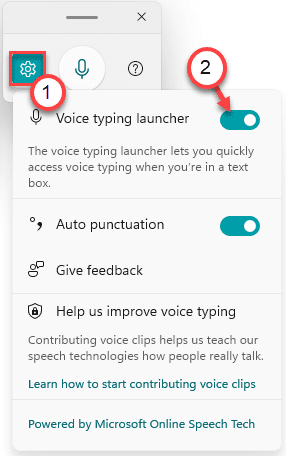
Sekarang, cukup klik pada bidang teks apa pun dan Anda akan melihat peluncur kecil di posisi bawah layar Anda. Anda dapat mengeklik tombol mikrofon pada peluncur ini untuk segera memulai pengetikan suara di bidang teks.
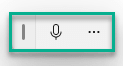
Itu dia! Ini adalah fitur baru dari


